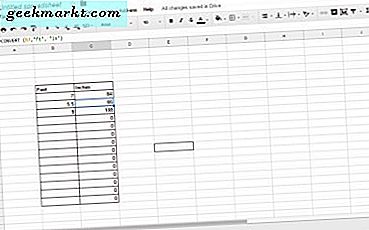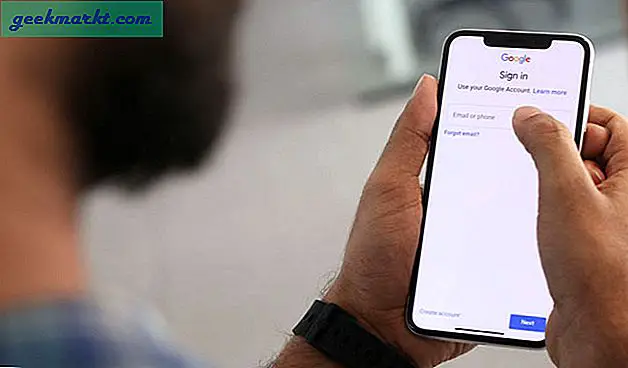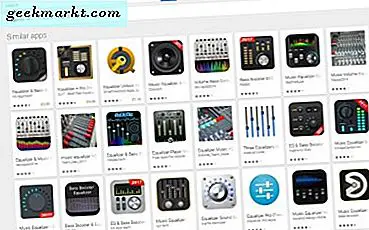การมีคนที่คุณรักใช้ Speed Dial เป็นคุณสมบัติทั่วไปของโทรศัพท์บ้านและฟีเจอร์โฟนส่วนใหญ่ เนื่องจากรายชื่อติดต่อเป็นเพียงการแตะบน iPhone การโทรด่วนจึงไม่สามารถใช้งานได้ในเวอร์ชันใหม่ มีแอพของ บริษัท อื่นใน App Store ที่สามารถช่วยคุณเพิ่มรายชื่อไปยังหน้าจอหลักบน iPhone ได้
เพิ่มผู้ติดต่อในหน้าจอหลักบน iPhone
อย่างไรก็ตามเด็กและผู้สูงอายุจะพบการโทรด่วนในรูปแบบของทางลัดติดต่อบนหน้าจอหลักของ iPhone เมื่อพวกเขาต้องการโทรหาใครบางคนอย่างรวดเร็วในกรณีฉุกเฉิน เราจะเริ่มต้นด้วยโซลูชันของ Apple เองก่อน
1. ใช้แอพทางลัด
คุณสามารถทำอะไรได้มากมาย สิ่งที่น่าสนใจด้วยคำสั่งลัด Siri เช่น การสร้างไอคอนที่กำหนดเองและเล่นวิดีโอ YouTube ใน PIP นอกเหนือจากชุดการกระทำที่ซับซ้อนเหล่านี้คุณยังสามารถสร้างทางลัดง่ายๆเพื่อโทรหาคนที่คุณรักได้จากหน้าจอหลักของ iPhone
1. เริ่มต้นด้วยการเปิดไฟล์ ทางลัด แล้วแตะไฟล์ ปุ่ม + ที่มุมขวาบนเพื่อสร้างทางลัดใหม่ แตะ เพิ่มการดำเนินการ ปุ่มเพื่อเปิดรายการการดำเนินการ
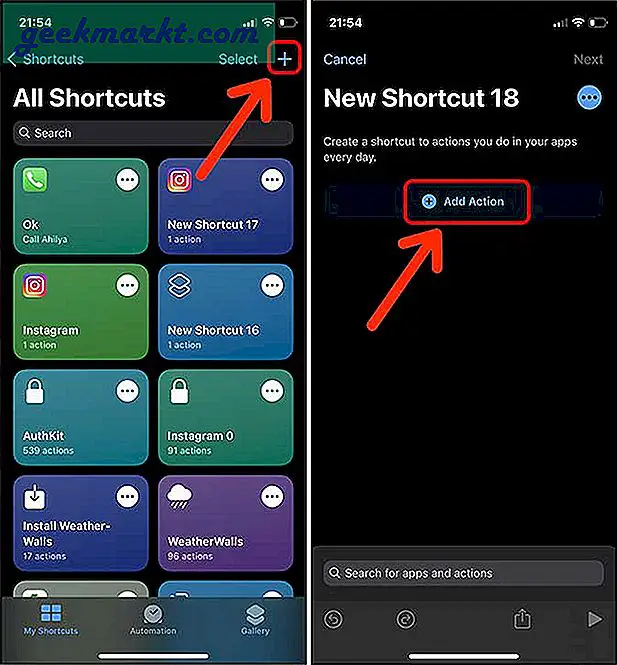
2. ค้นหา โทร หรือ FaceTime. คุณสามารถเลือกอย่างใดอย่างหนึ่ง อย่างไรก็ตามคุณจะสามารถโทรแบบ FaceTime ได้ก็ต่อเมื่อคุณและทั้งคู่มีการเชื่อมต่ออินเทอร์เน็ต ในขณะที่การโทรปกติจะผ่านไปโดยไม่คำนึงถึง
3. ตอนนี้แตะ ติดต่อ บนไทล์การดำเนินการของโทรศัพท์
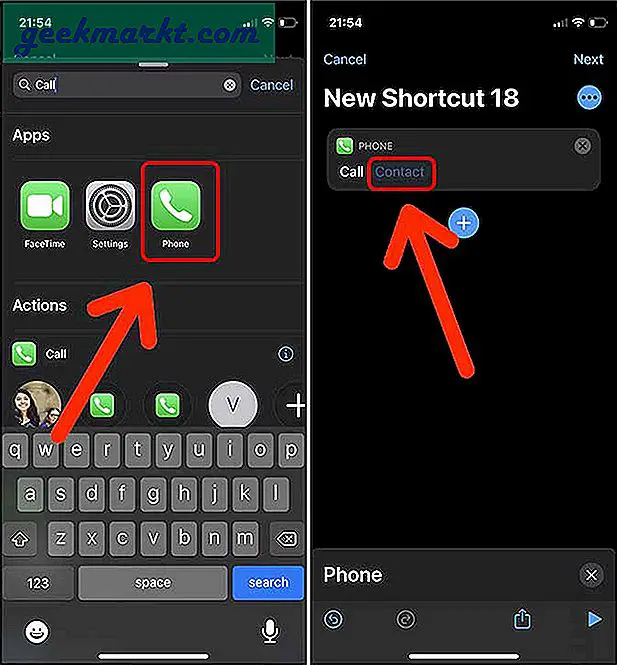
4. เลือกผู้ติดต่อที่คุณต้องการ แตะไฟล์ ตัวเลือก ปุ่มที่มุมขวาบน
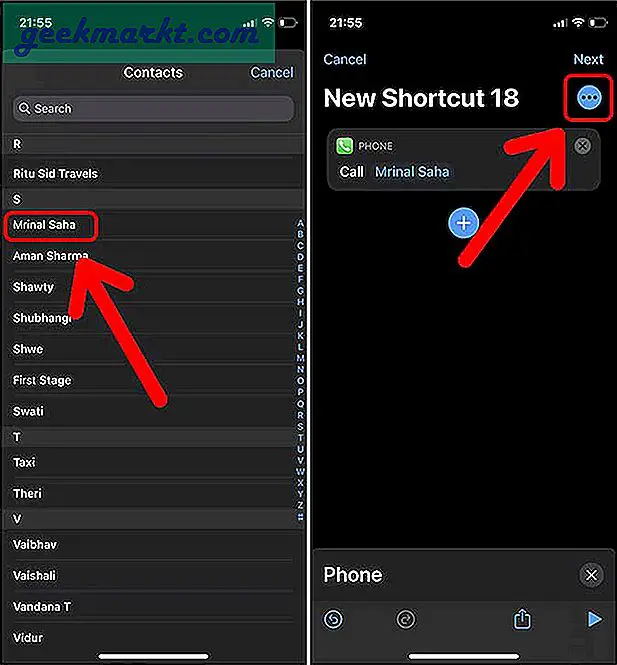
5. แตะ เพิ่มในหน้าจอหลัก. ในหน้านี้เราจะตั้งชื่อและไอคอนให้กับไอคอนหน้าจอหลัก คุณสามารถเลือกรูปภาพใดก็ได้จากแอพรูปภาพหรือแอพไฟล์ ตั้งชื่อแล้วแตะ ปุ่มเพิ่ม ที่มุมขวาบน
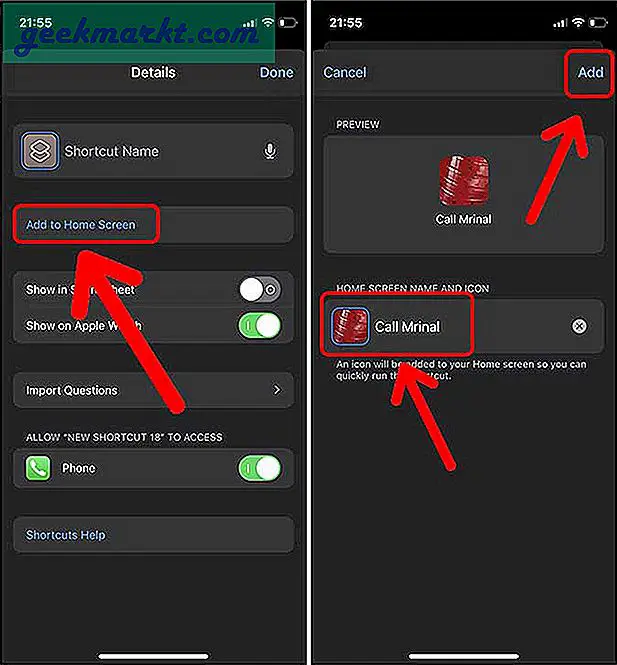
6. ผู้ติดต่อของคุณถูกเพิ่มเป็นไอคอนแอปบนหน้าจอหลัก บันทึกทางลัดโดยตั้งชื่อแล้วแตะ เสร็จแล้ว ที่มุมขวาบน

7. คุณจะพบผู้ติดต่อของคุณบนหน้าจอหลัก เพียงแตะไอคอนเพื่อโทรออก
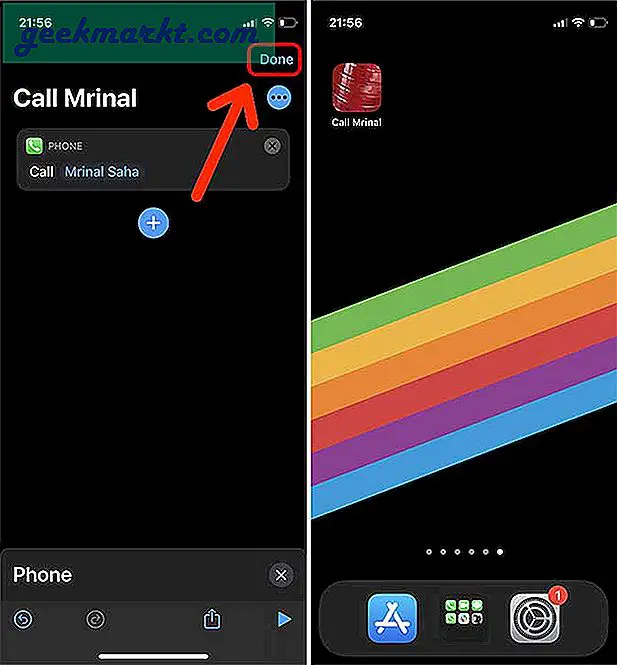
2. ใช้แอพวิดเจ็ตเพื่อเพิ่มผู้ติดต่อไปที่หน้าจอหลัก
วิดเจ็ตได้เปลี่ยนวิธีที่ผู้ใช้ใช้หน้าจอหลักของ iPhone มีวิดเจ็ตสำหรับทุกกรณีการใช้งานตั้งแต่เครื่องสำอางอย่างหมดจดไปจนถึงคุณสมบัติที่หลากหลาย คุณสามารถติดตั้งรายชื่อวิดเจ็ตเพื่อวางรายชื่ออย่างน้อยหนึ่งรายชื่อบนหน้าจอหลักของ iPhone และโทรออกด้วยการแตะเพียงครั้งเดียว แอพนี้ใช้งานได้ฟรีและให้คุณใส่ผู้ติดต่อสองคนบนหน้าจอหลัก หลังจากนั้นคุณต้องอัปเกรดเป็นรุ่น Pro ในราคา $ 1.99
1. เริ่มต้นด้วยการติดตั้งแอพ Widget Contacts บน iPhone จาก App Store เปิดแอปและคุณจะพบวิดเจ็ตสามสไตล์ที่คุณสามารถวางไว้บนหน้าจอหลัก ได้แก่ เล็กกลางและใหญ่ วิดเจ็ตขนาดเล็กจะใส่ผู้ติดต่อหนึ่งรายบนหน้าจอหลักวิดเจ็ตขนาดกลางจะวางผู้ติดต่อสี่รายบนหน้าจอหลักและวิดเจ็ตขนาดใหญ่ใส่รายชื่อ 9-12
2. สำหรับการสาธิตฉันเลือกใช้วิดเจ็ตขนาดเล็ก แตะ เพิ่มรายการโปรด ปุ่มเพื่อเพิ่มผู้ติดต่อในรายการ
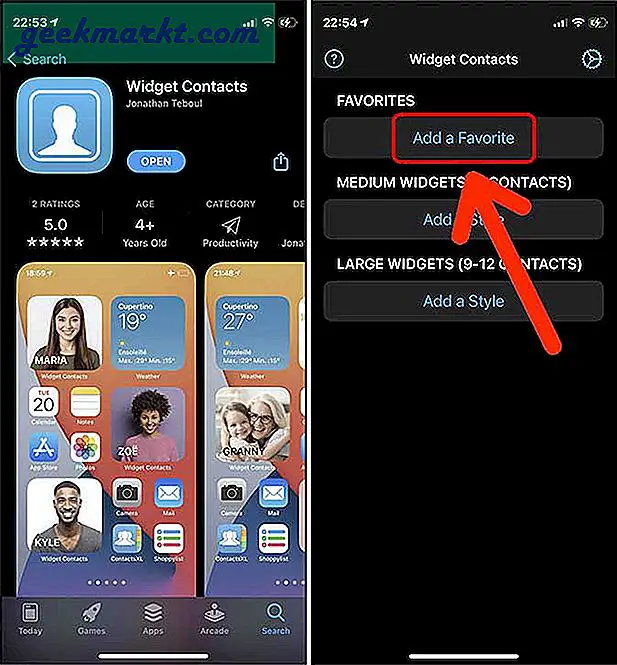
3. เลือกผู้ติดต่อที่คุณต้องการวางบนหน้าจอหลักของ iPhone คุณสามารถปรับแต่งลักษณะของวิดเจ็ตของคุณและเปลี่ยนรูปภาพที่แสดงชื่อผู้ติดต่อและสีข้อความได้
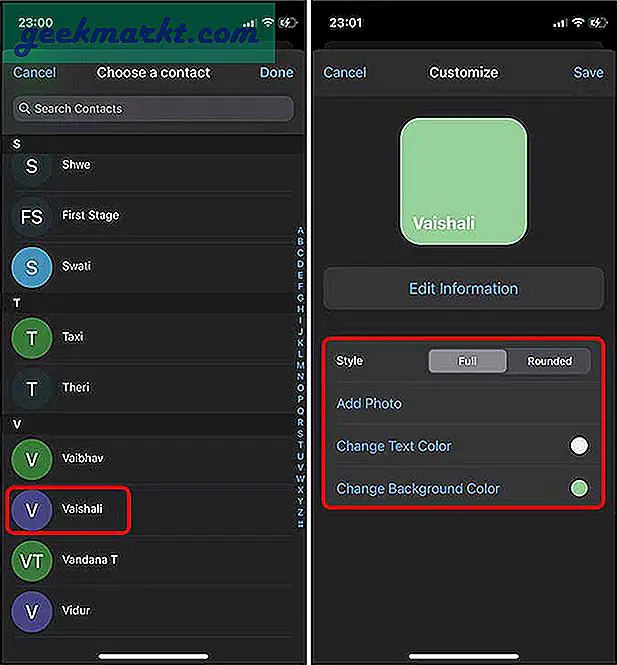
4. หลังจากทำการปรับเปลี่ยนแล้วให้กดปุ่ม ปุ่มบันทึก ที่มุมขวาบน
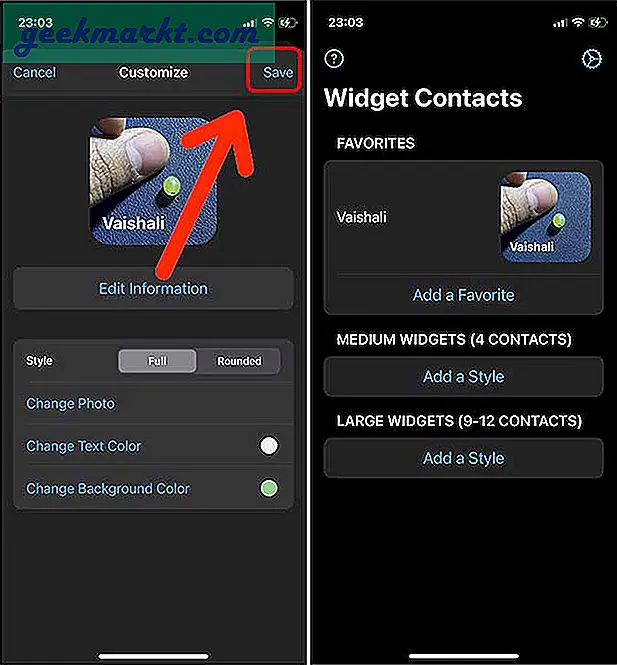
5. ปิดแอปบนหน้าจอหลักกดที่ใดก็ได้เพื่อเข้าสู่โหมดกระตุก แตะไฟล์ ปุ่ม + ที่มุมบนซ้ายเพื่อเพิ่มวิดเจ็ต เลื่อนลงเพื่อค้นหารายชื่อวิดเจ็ตและแตะที่
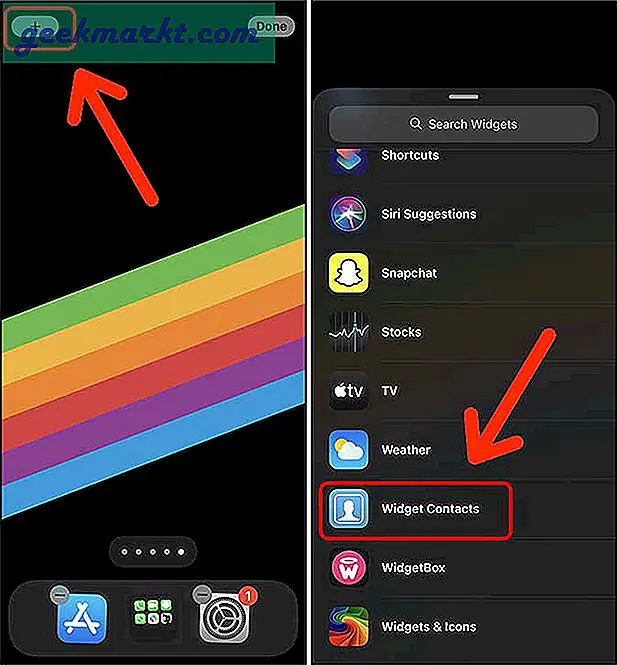
6. เลือกไฟล์ 1 รายการโปรด วิดเจ็ตแล้วแตะ เพิ่มวิดเจ็ต. คุณจะเห็นวิดเจ็ต แต่ไม่ใช่ผู้ติดต่อ
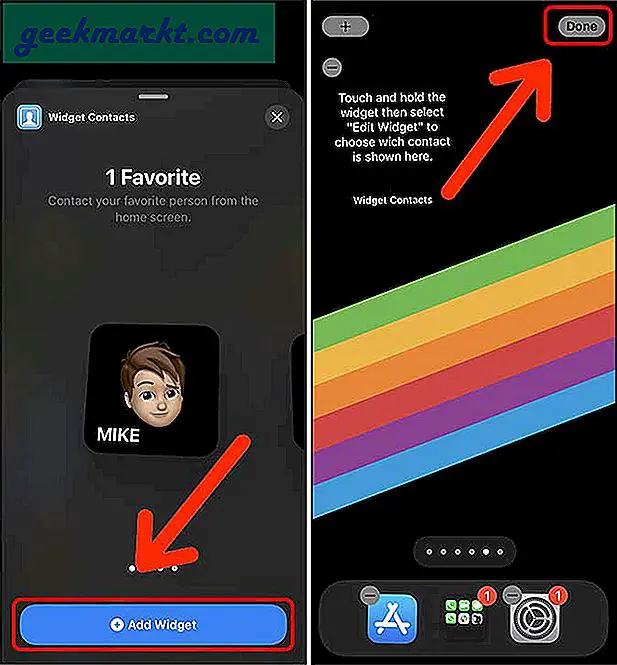
7. ตอนนี้กดค้างเพื่อเปิดตัวเลือกวิดเจ็ต แตะ แก้ไขวิดเจ็ต และตอนนี้คุณสามารถเพิ่มผู้ติดต่อที่เราเพิ่มไว้ก่อนหน้านี้ในแอพได้แล้ว คุณสามารถเลือกผู้ติดต่อรูปแบบและการกระทำได้ที่นี่ ไม่เหมือนทางลัดคุณสามารถเลือกระหว่างการโทร, FaceTime, WhatsApp และ Skype
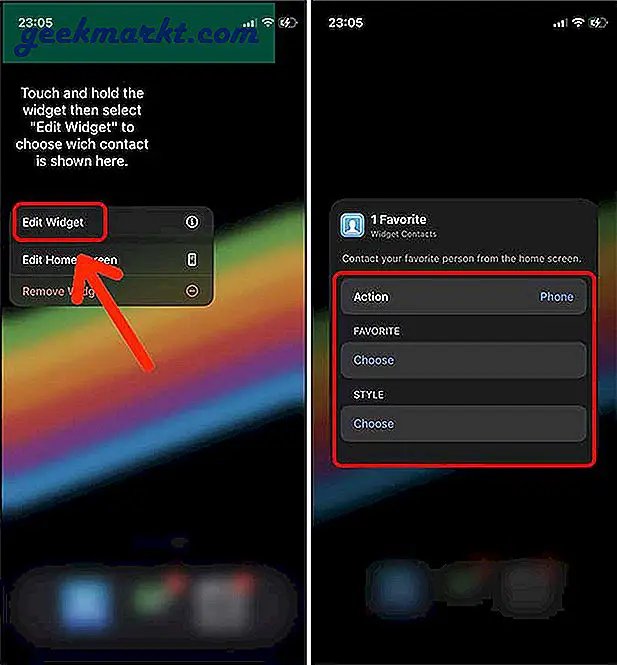
ไปเลย วิดเจ็ตนี้จะทำหน้าที่เป็น Speed Dial และเมื่อใดก็ตามที่คุณแตะวิดเจ็ตมันจะให้ตัวเลือกในการโทรหาบุคคลนั้นโดยตรง
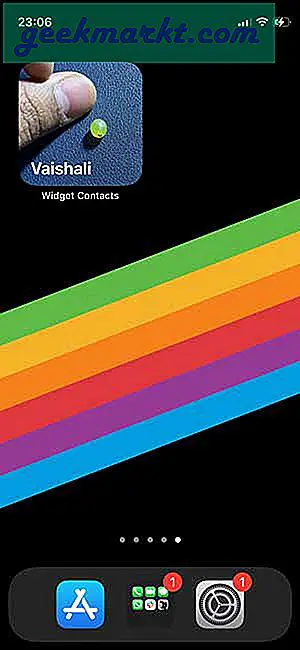
Widget Contacts เป็นแอพที่ออกแบบมาอย่างดีเพื่อเพิ่มผู้ติดต่อบนหน้าจอหลักของ iPhone ไอคอนนี้แตกต่างจากทางลัดตรงที่มีขนาดใหญ่กว่า 4 เท่าและง่ายต่อการค้นหา
มีแอพอื่น ๆ ที่มีคุณสมบัติคล้าย ๆ กันเช่น Launcher และ Favorites Widget Pro
3. เพิ่มบุคคลในรายชื่อติดต่อฉุกเฉินของคุณ
แม้ว่าจะไม่เหมือนกับการวางรายชื่อไว้บนหน้าจอหลัก แต่ก็ยังมีประโยชน์เมื่อคุณเกิดเหตุฉุกเฉินและต้องการติดต่อใคร SOS ฉุกเฉินไม่ได้โทรหาผู้ติดต่อที่คุณได้รับมอบหมาย แต่จะส่งตำแหน่งปัจจุบันของคุณผ่าน SMS และติดต่อไปยังหมายเลขสายด่วนฉุกเฉินแทน
หากคุณยังไม่ได้ตั้งค่าผู้ติดต่อในกรณีฉุกเฉินให้ดำเนินการทันที
1. เปิดแอพผู้ติดต่อเลื่อนลงไปที่ผู้ติดต่อที่คุณต้องการเพิ่มเป็นผู้ติดต่อฉุกเฉิน ในหน้ารายละเอียดการติดต่อให้แตะ เพิ่มในรายชื่อติดต่อฉุกเฉิน.
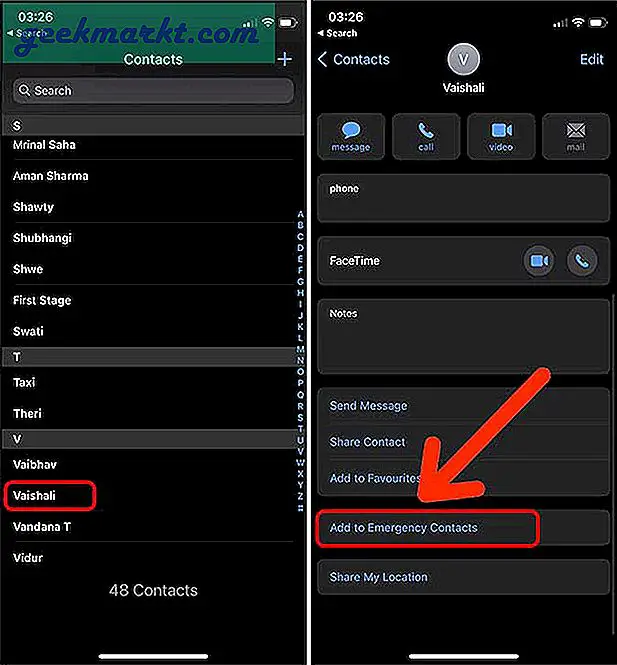
แตะ เสร็จแล้ว ที่มุมขวาบนเท่านี้เอง คุณสามารถลบผู้ติดต่อฉุกเฉินได้ทุกเมื่อ
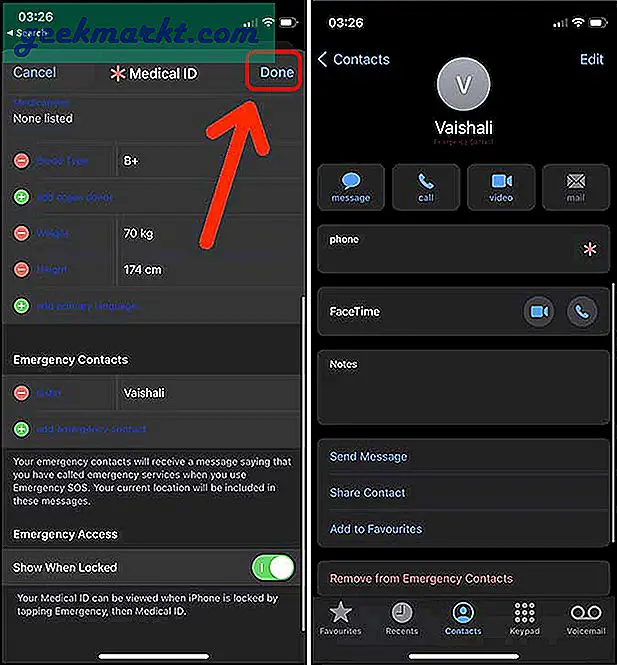
คุณจะเพิ่มผู้ติดต่อในหน้าจอหลักบน iPhone ได้อย่างไร
นี่เป็นวิธีแก้ปัญหาบางประการสำหรับการสร้างการโทรด่วนของผู้ติดต่อที่เลือก วิธีทางลัดทำงานได้อย่างมีเสน่ห์และช่วยให้คุณโทรหรือ FaceTime ได้ด้วยการแตะ รายชื่อวิดเจ็ตนำไปได้ไกลกว่าเดิมและมีบริการโทรผ่าน WhatsApp และ Skype ด้วย คุณคิดอย่างไร? คุณจะเพิ่มรายชื่อในหน้าจอหลักได้อย่างไร? แจ้งให้เราทราบทาง Twitter
ยังอ่าน: ชุดไอคอน iOS 14 ที่ดีที่สุด 15 ชุด (ฟรีและมีค่าใช้จ่าย) เพื่อปรับแต่งหน้าจอโฮม